Na prática regular de escritório, toneladas de arquivos de imagem são geradas como resultado de pesquisa e também de documentos escaneados. Com o tempo, esses arquivos de imagem acabam entupindo o espaço de armazenamento no seu desktop, o que pode resultar em desempenho reduzido para o seu computador. Fora do escritório, normalmente encontramos toneladas de arquivos de imagem de pesquisa e outras fontes, mas não há maneira de organizá-las em uma única apresentação. Neste artigo, eu lhe oferecerei uma solução para mesclar JPG para arquivo PDF com PDFelement .
O PDFelement é uma revolucionária parte de um software que ajuda a mesclar arquivos de imagem JPG ou JPEG em um simples arquivo em PDF. O PDFelement é um aplicativo multiuso com cerca de meia dúzia de recursos diferentes. Ele permite que você modifique a estrutura de arquivos em PDF, texto e imagens. Você pode destacar texto, adicionar notas e sublinhar o texto com ferramentas de anotações embutidas.
O PDFelement usa a tecnologia de OCR para levantar o texto, imagens e formato de arquivos escaneados em PDF, permitindo que você pesquise e edite os documentos com facilidade. Ele também tem a capacidade de converter arquivos em formato PDF ou converter PDF para outros formatos de forma rápida e eficiente.
Como Combinar JPG e Arquivos JPEG em PDF
Se você não tiver uma cópia do PDFelement, o primeiro passo é baixar o arquivo executável para computadores Windows e Mac. O PDFelement é executado no Windows XP, Windows Vista, Windows 7, Windows 8, 8.1 e 10 de Windows e Mac OS X versão 10.7 e posterior, incluindo 10.11 El Capitan. Uma vez que o download estiver concluído, abra a respectiva pasta e execute o arquivo de instalação do PDFelement.
Passo 1. Abrir Arquivo de Imagem JPG par Mesclar com PDF
Execute o PDFelement e clique no botão "Combinar PDF" na janela inicial. Esta opção permite que você selecione e abra a diferentes tipos de arquivo que você deseja que sejam combinados em um único arquivo em PDF.
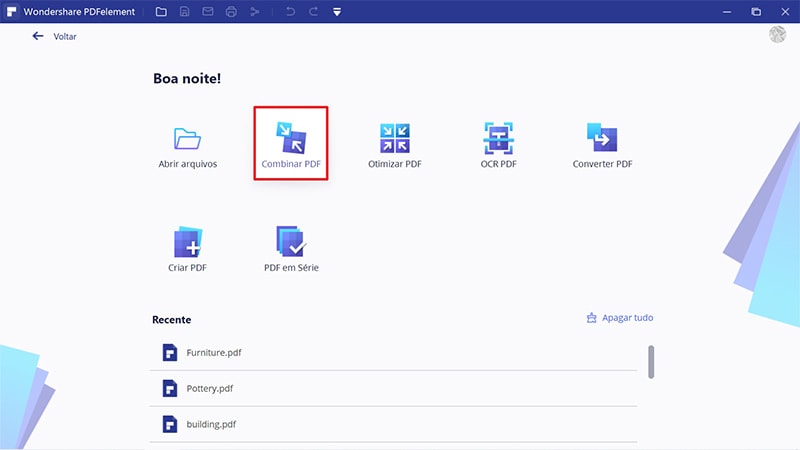
Passo 2. Combinar Imagens em JPG para Criar um Arquivo em PDF
Na janela pop up Combinar, você pode selecionar a opção "Adicionar Arquivos" para selecionar mais arquivos JPG ou JPEG a partir da unidade de disco rígido para a combinação. Assim que os arquivos forem carregados, clique no botão "Avançar” no canto inferior direito. O Seu último documento em PDF é gerado.
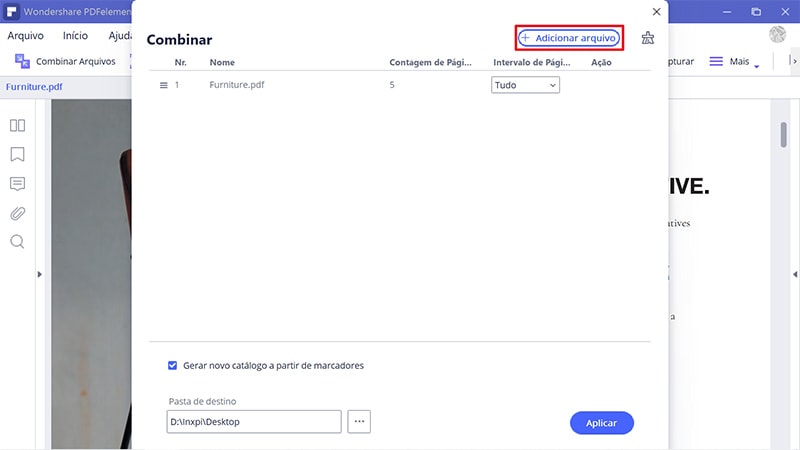
Passo 3. Editar Documentos PDF Mesclados (Opcional)
Assim que seus arquivos de imagem JPG ou JPEG forem combinados e salvos como um único documento em PDF, você tem a opção de editar o documento ainda mais. O PDFelement oferece excelentes ferramentas de edição que permitem tirar o máximo proveito de seus documentos. Você pode adicionar texto, imagens, marcas d'água, senhas e fazer alterações no layout geral do documento, sem a necessidade de qualquer software de edição de PDF adicional.
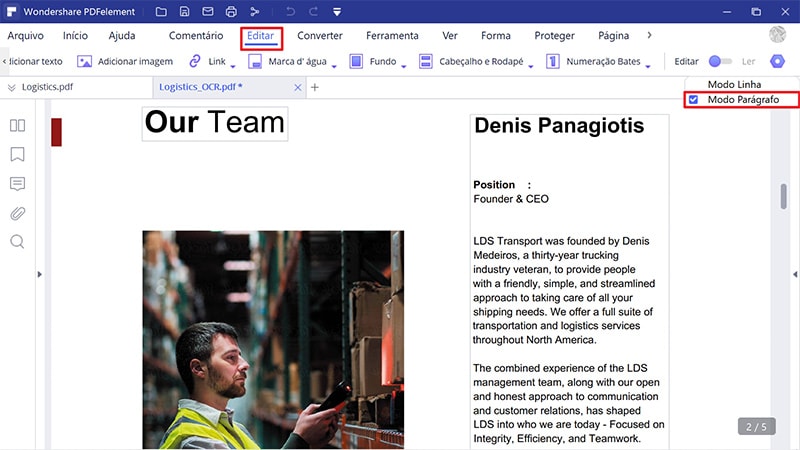
 100% Seguro | Sem Anúncios |
100% Seguro | Sem Anúncios |
